Как составить имя пользователя в Инстаграме
Автор hmerh5scv На чтение 6 мин. Просмотров 1.5k. Опубликовано
Социальная сеть Instagram ценит креатив – фотографии, тексты, видеоролики – каждый элемент личного аккаунта обязан выделяться на фоне конкурентов. Но всегда ли на первом месте контент? Иногда запомниться миру можно и звучным именем, которое застревает на языке и не исчезает из памяти.
Незатейливая комбинация из нескольких слов способна привести к выдающимся результатам, стоит лишь проявить фантазию и воспользоваться несколькими советами. Главное помнить о нескольких важных нюансах: имена в Instagram разрешают вписывать только на английском (никакой кириллицы, упрощенного китайского языка и иных экспериментов, исключением выступают некоторые символы, вроде цифр и подчеркиваний), никнейм стоит персонализировать (любые попытки скопировать чужие идеи – бессмысленны) и обязательно окрасить в формат гендерной предрасположенности. Девушкам скрываться за именами мужчин невыгодно. Впрочем, о примерах имен пользователей в Инстаграме еще рано говорить, для начала стоит разобраться в деталях…


Как создать имя в Instagram
Первый выбор «имени пользователя» в социальной сети возможен еще на этапе регистрации, когда еще сложно определиться с направленностью аккаунта и некоторыми иными особенностями (кто ж знает, какие успехи ждут впереди, верно?). А потому и имена выбираются максимально обычные, никто и не задумывается о специальных символах или каком-то философском подтексте. Пользователи лишь ищут площадку для общения и взаимодействия с активной аудиторией.
Но первое отношение к социальной сети всегда ошибочное. Уже через несколько месяцев, когда подписчиков наберется под тысячу, и появится реальный шанс заняться рекламой, продвижением в Инстаграме или работой со спонсорами, выбранный при регистрации никнейм тут же хочется сменить.
Никаких проблем – подобная возможность доступна сразу на всех современных платформах и любой операционной системе. Нужно лишь разобраться в том, какие инструменты придется использовать, и где черпать вдохновение.
Впрочем, обо всем по порядку. Разбираться в тонкостях, нюансах и правилах необходимо последовательно, по крупицам собирая необходимые данные и выстраивая настоящую стратегию, особенно если это нужно для визитки.


Как сменить имя пользователя со смартфона и компьютера
Как изменить имя пользователя в Инстаграме? Социальная сеть предлагает два пути:
- На компьютере. Первый шаг – авторизоваться в системе на официальном сайте Instagram (зайти на указанную страницу можно из любого браузера с любой операционкой – подойдет и Windows, и Mac и Linux). Нажать на значок перехода на страницу личного профиля, который расположен в правом верхнем углу. Дальше остается лишь нажать на пункт «Редактировать профиль» и, в пункте «Имя пользователя», ввести новое значение. Важно помнить – система не сможет принять уже повторяющиеся ники, а потому иногда понравившееся слово придется разбавлять дополнительными символами и цифрами.
- На смартфоне или планшете. Вариантов два – точно так же воспользоваться браузером и перейти на официальную страницу социальной сети Instagram (или через Safari или через Google Chrome, или через любой понравившийся вариант). На экране тут же отобразится мобильная версия сайта, которая позволит точно так же авторизоваться в сети, а затем заглянуть в настройки и поменять прозвище. Процедура займет не больше десяти секунд, главное – не забыть пароль! Если же на смартфоне установлен официальный клиент социальной сети, то действия примерно те же – пройти авторизацию, заглянуть в настройки, но уже не из браузера, а из приложения. Как результат – все прекрасно работает, особенно, если действовать согласно инструкции, не отходить от выданного алгоритма.
Спецсимволы, которые можно использовать в имени пользователя и никах
Официально разработчики разрешают применять три вида символов – дефис (-), нижнее подчеркивание (_) и точку (.). А еще доступны любые цифры, которые и превращают любые названия в нечто совершенно неожиданное и непредсказуемое. Остается лишь правильно все скомбинировать и, конечно же, не перебарщивать – лишние символы всегда портят внешний вид получающегося имени и заставляют остальных пользователей разбирать получающуюся сумятицу.


Простые и оригинальные примеры ников для Инстаграма
Перед тем, как перечислять интересные наработки других пользователей социальной сети, важно разобраться в правилах подбора идеального никнейма под разные случаи жизни или с определенными условиями:
- Минимальная длина для названия профиля – 5 букв. Максимальная – 16. Держаться лучше где-то поближе к середине. Комбинацию из 8-10 букв произносить и запоминать намного легче, чем какую-то не перевариваемую кашу!
- Не стоит распыляться символами. Несколько цифр не изменят погоды, а вот постоянные подчеркивания, дефисы и точки заставят потенциальных подписчиков буквально сходить с ума!
- Лучше избегать надоедливых комбинаций, связанных с «ангелами», сердечками, любовью и словесными образованиями, где главный корень – какое-нибудь совершенно заезженное слово!
- Любая попытка связать идею аккаунта с названием – обречена на успех. Если основные посты посвящены кулинарии, то и действовать нужно в том же ключе, с минимальным упором в остальные тематики. Если профиль необходим для общения с друзьями, совсем необязательно тут же доставать толковый словарь и пытаться любой ценой изобрести нечто совершенно неожиданное. Свободное текстовое поле можно заполнить инициалами, детской кличкой или названием знака зодиака. Пусть и без фантазии, зато практично. Да и время на поиск вдохновения тратить не придется.
- Почему бы не воспользоваться генератором никнеймов? Идея стара, как мир, но, как показывает практика, все еще пользуется популярностью. Стоит лишь ввести первую желаемую букву, задать общее количество доступных для использования символов и нажать «генерировать». Результатов хоть отбавляй, и какой-нибудь вариант точно пригодится. Иной вариант – сгенерировать коротенькое слово и связать с собственным именем через дефис или нижнее подчеркивание.
- Выделиться «полом» тоже нужно уметь. Девушкам обязательно понравятся идеи, связанные с временами года или природными явлениями, а парни не откажутся от названий автомобилей или профессий.
- И немного о конфиденциальности. Ни в коем случае не стоит делиться данными карт и паролями через никнейм! Ситуация, конечно, выглядит смешной и практически нереальной, но смельчаки все же находятся.
И немного об интересных находках. Вот так пользователи социальной сети оригинально обыгрывают имя Виктория: vika.miss, viki_viki, vika_tomsk, vika_lux. Казалось бы, никаких неожиданностей, но на деле же коротко и ясно!
o-instagram.ru
Как красиво написать имя в инстаграме
Делаем вашу страницу интересной и стимулируем подписчиков почаще заглядывать к вам на страницу или на сайт за покупками

Мы выпустили новую книгу «Контент-маркетинг в социальных сетях: Как засесть в голову подписчиков и влюбить их в свой бренд».
Подпишись на рассылку и получи книгу в подарок!
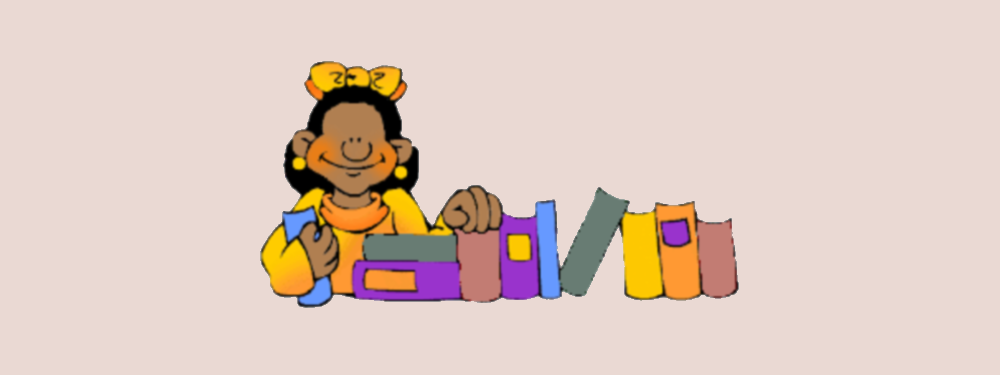
Уникальный шрифт в Инстаграме выделяет владельца и привлекает внимание пользователей. Он отлично подойдет личным блогам, покажет философию бренда. Естественно, одни красивые буквы не заставят человека постоянно наблюдать за аккаунтом, но качественный и регулярный контент вместе с красивым именем принесут высокую конверсию в подписчика. Используйте интересные символы, но помните о мере и смысле: пользователь должен суметь прочитать, как вас зовут.
Примеры интересных имен
На скриншотах ниже можно увидеть, как смотрятся имена, написанные разными шрифтами и с использованием специальных символов.


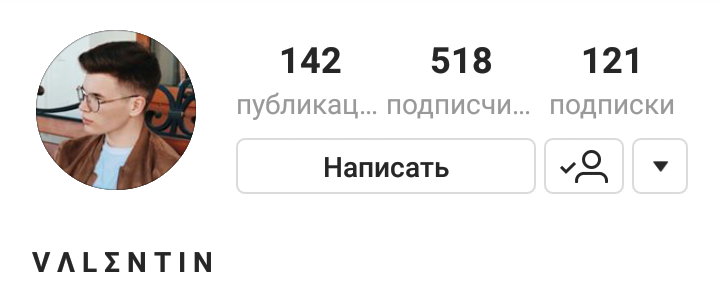
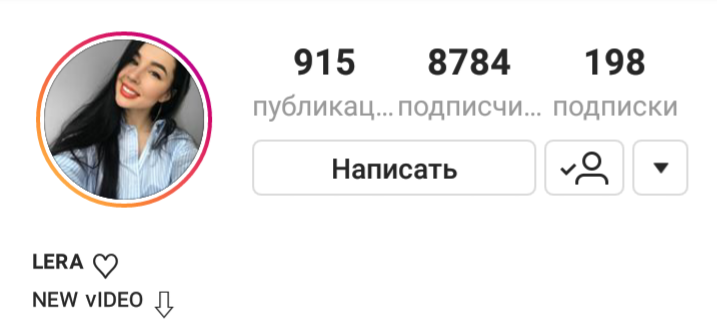
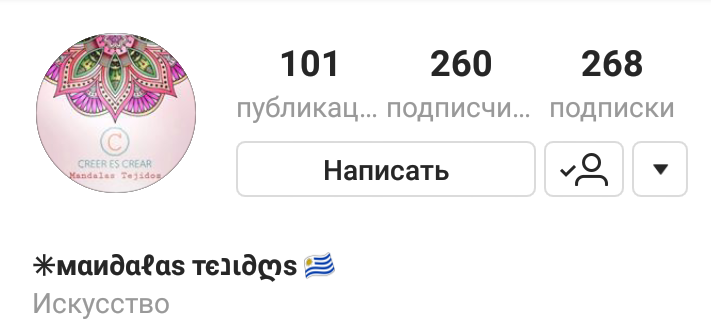
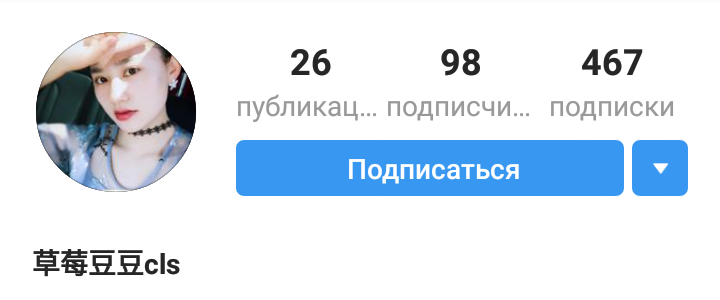
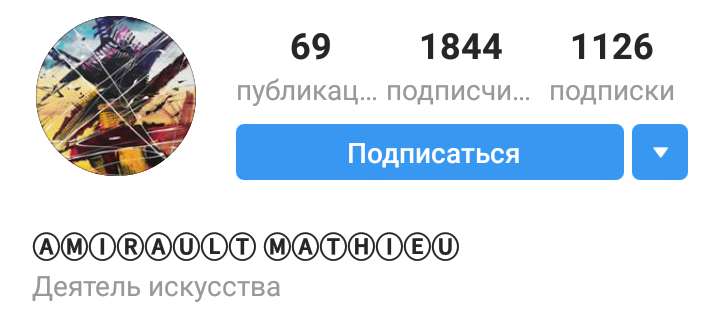

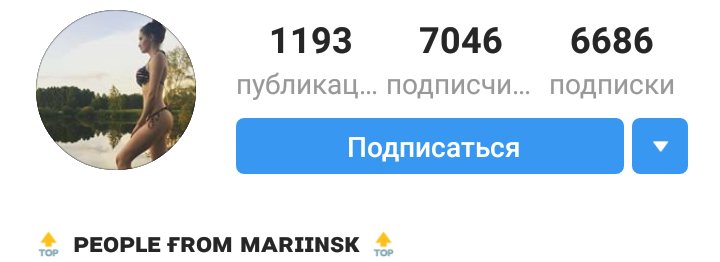
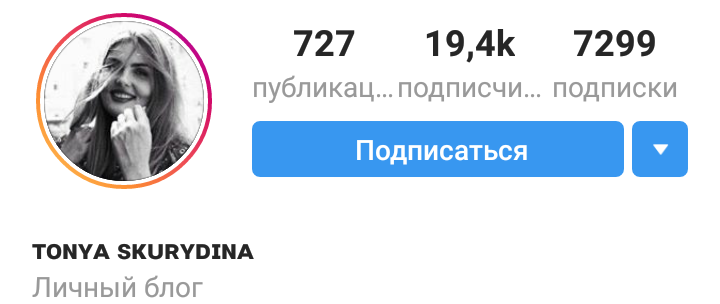

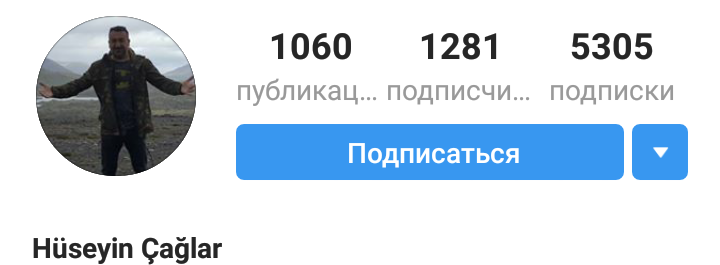
Мы расскажем, как красиво написать имя в Инстаграме.
Возможные проблемы
Приложения, преобразующие обычный текст в уникальный, используют существующие символы Юникода, который содержит более двух миллиардов знаков. Что в нем содержится? Буквы всех языков, существующих сегодня на земле, давно забытых, искусственных или мертвых и многое другое. Некоторые устройства не успевают поддерживать некоторую часть знаков. Об этом стоит помнить, т.к. часть телефонов или компьютеров не сможет их отобразить. Вместо букв появятся квадратики или крестики.
Кроме того, часть сервисов и приложений не переводит надписи в кириллице корректно.
Примеры плохо отображающихся имен
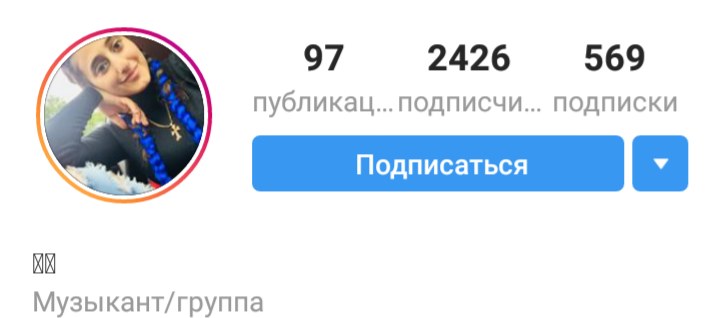


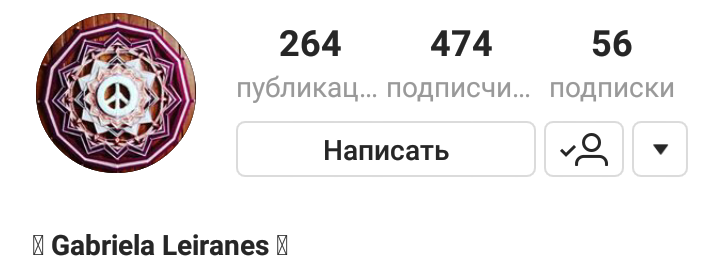
Сайты с красивыми буквами и символами для имени в Инстаграм
Красивые буквы и символы для ника в Инстаграм можно подобрать на следующих ресурсах:
Используйте фантазию и креативность, но помните об общей читаемости.
Сервисы с красивыми шрифтами
Красивый шрифт для ника в Инстаграм легко подобрать и на сервисах. Введите ваш ник и выберите любой стиль. Обратите внимание: часть из них некорректно отображается или вовсе скрывается квадратиками на мобильных устройствах или на компьютерах во время просмотра веб-версии.
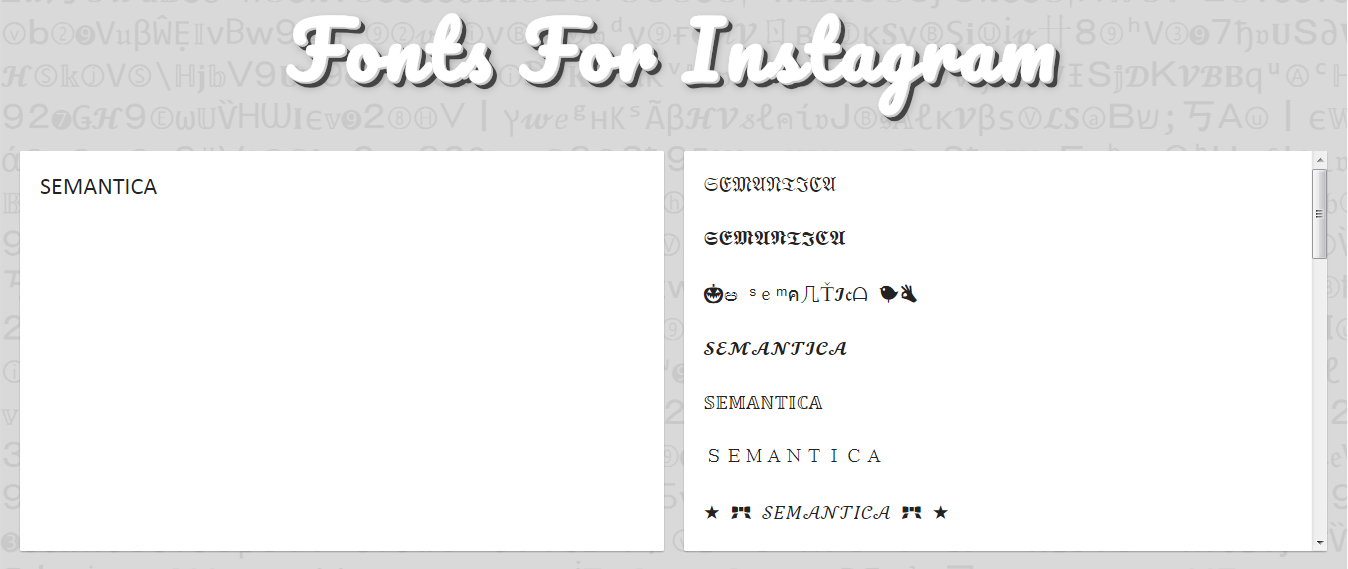
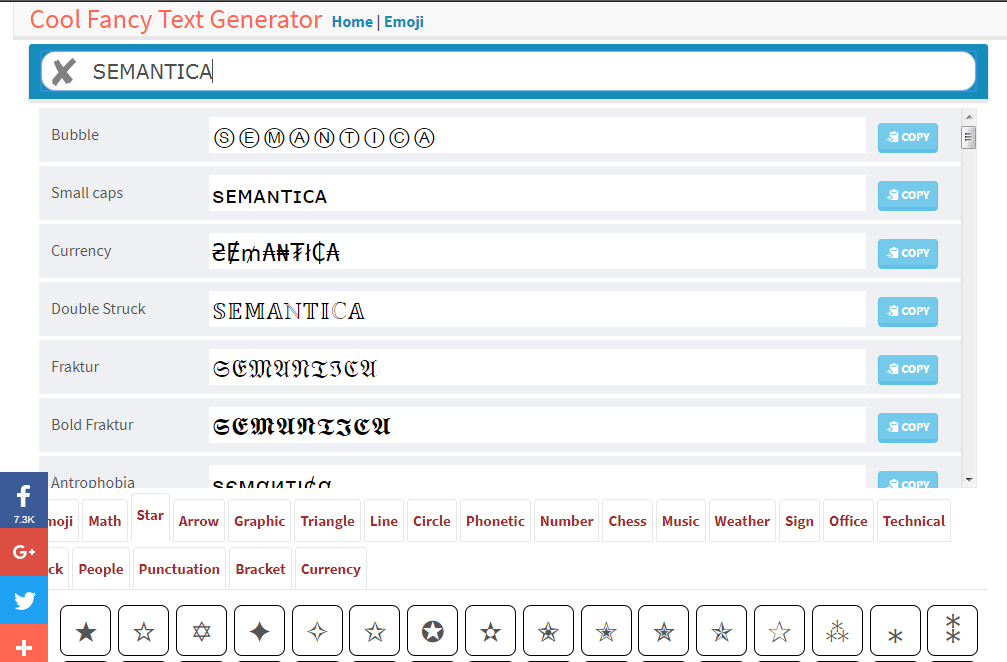
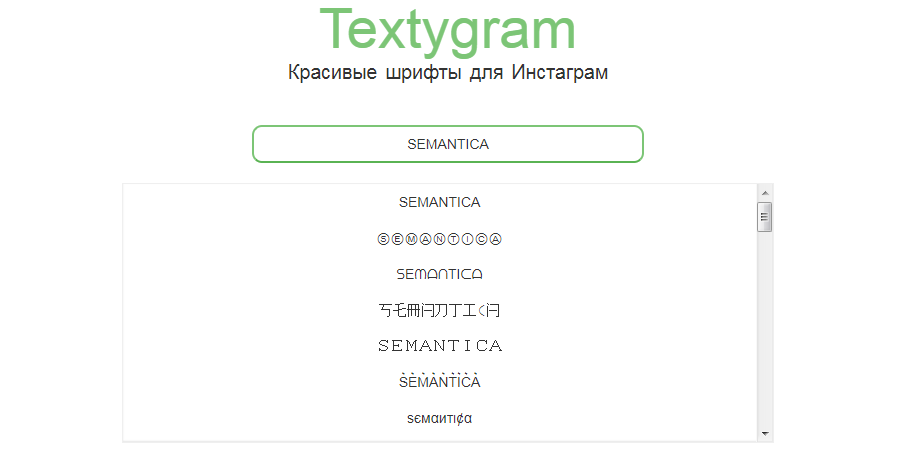
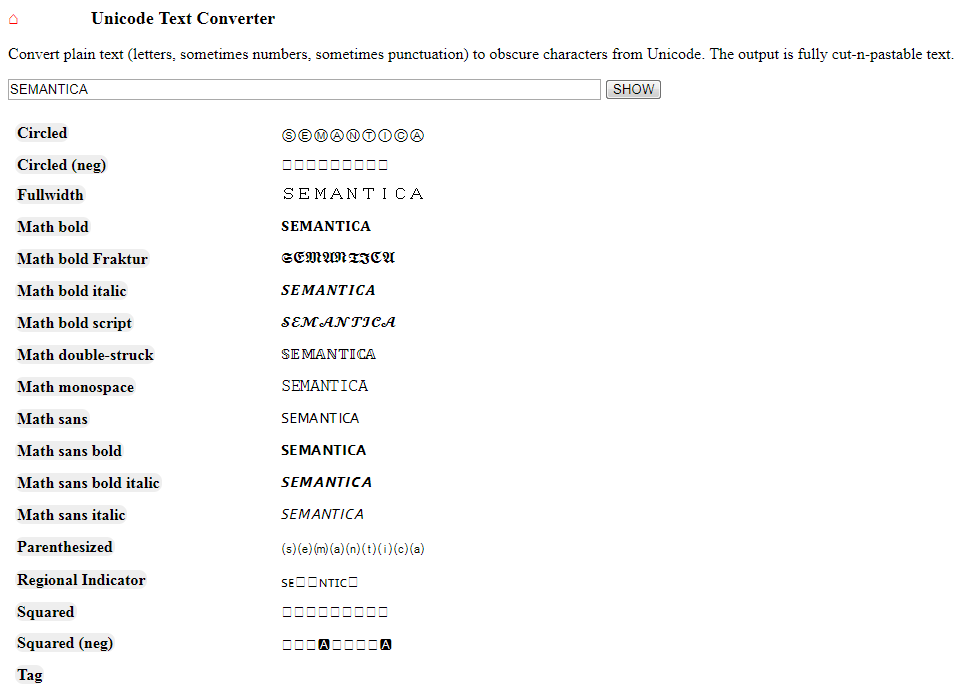
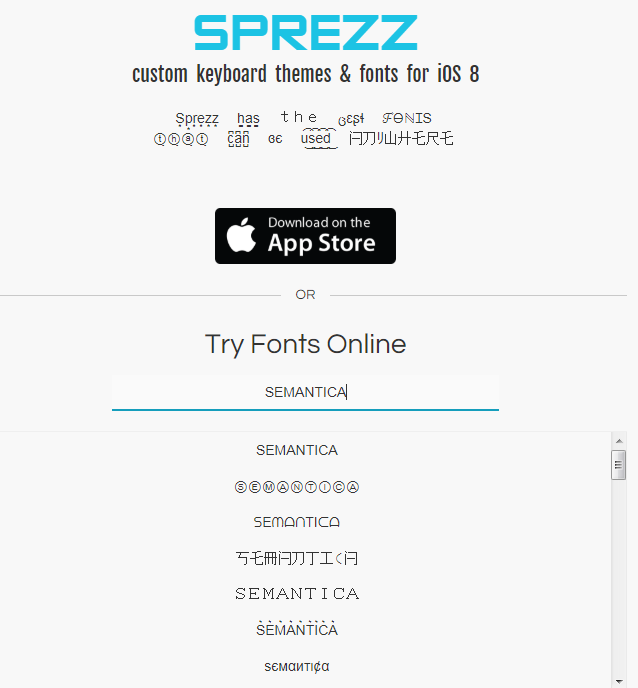
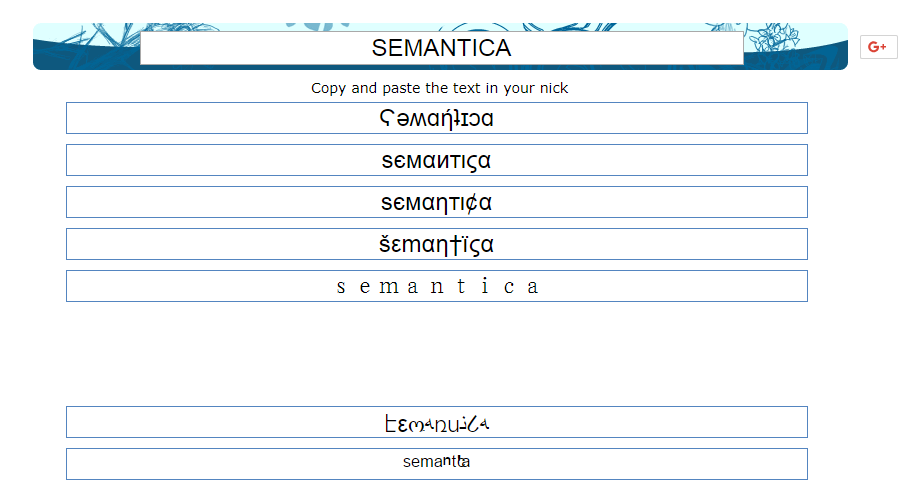
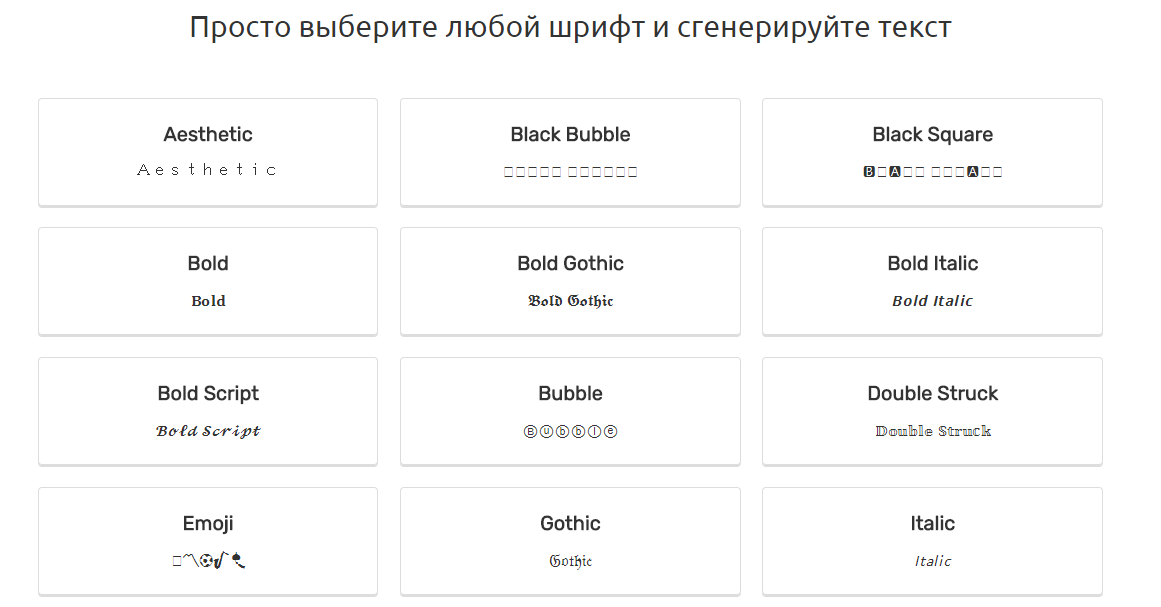
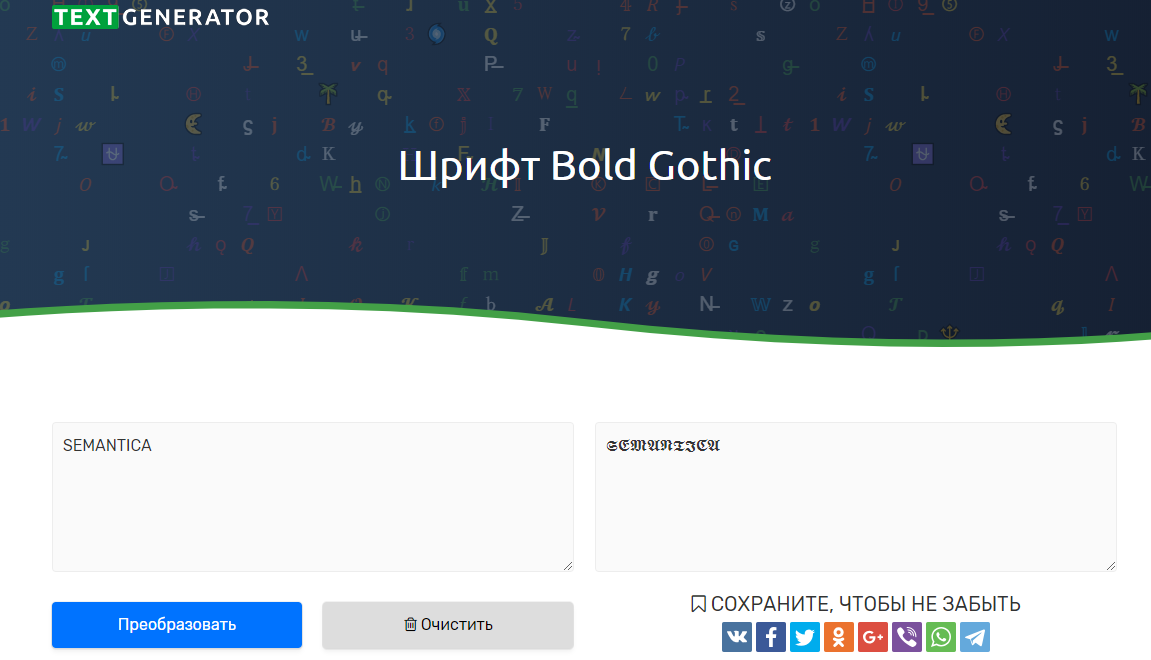
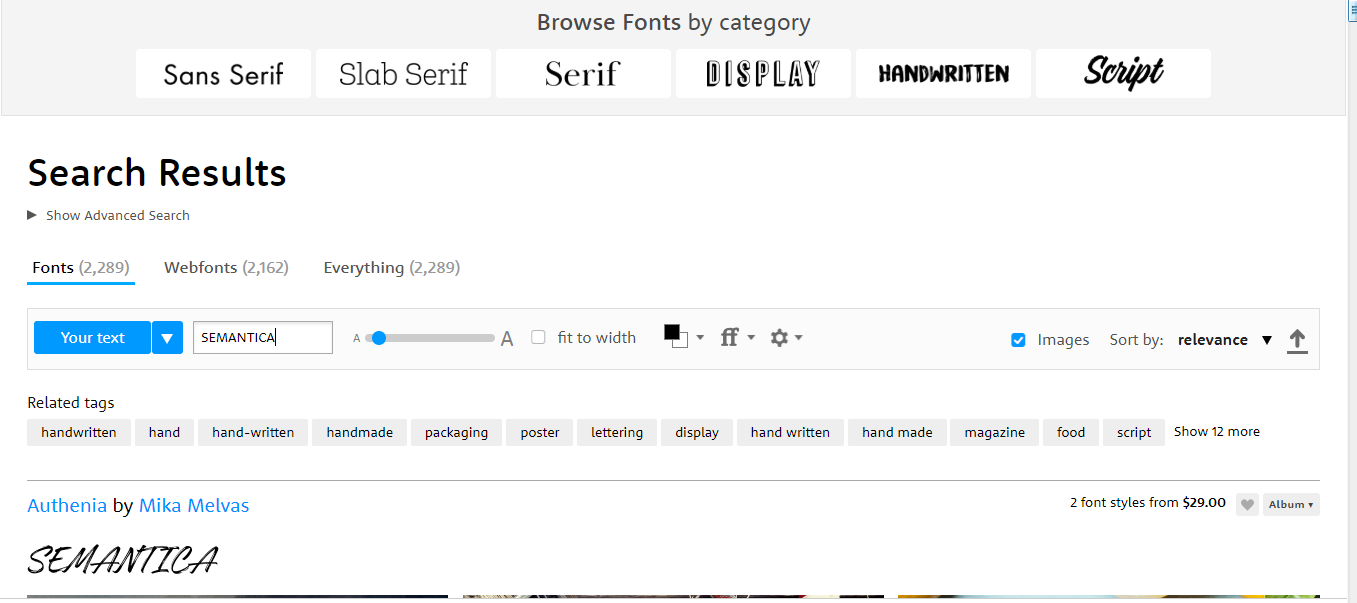
Быстрота и доступность — основные преимущества сервисов. Результат нужно только скопировать и вставить в Инстаграм или любое другое приложение. Они не занимают память на устройстве и периодически обновляются, внося в базу новые интересные шрифты.
Приложения на Андроид
Вы замечали, что некоторые профили используют в имени большие цветные буквы? Если вы хотите также, то на Андроид есть приложение, которое придает тексту интересный вид.
Как в Инстаграме написать имя красивыми синими буквами:
- Скачайте Fancy Text Generator Pro #FREE из Google Play.
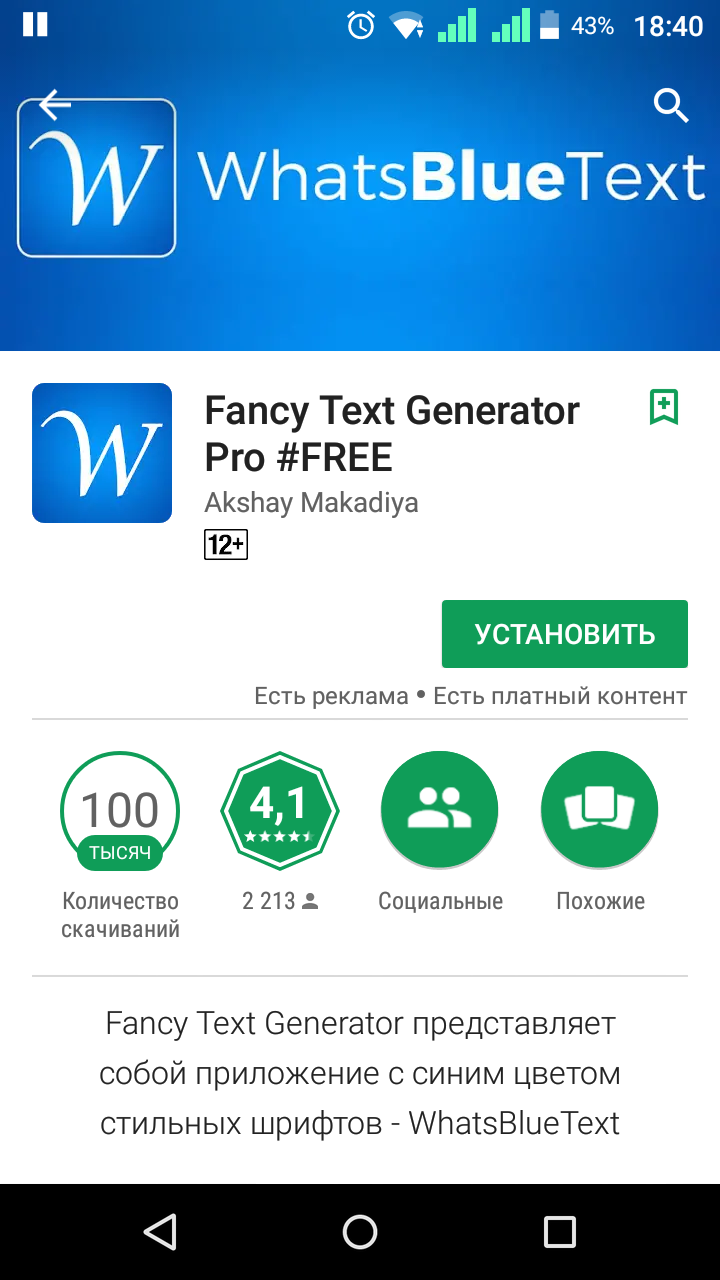
- Нажмите «Start Writing».
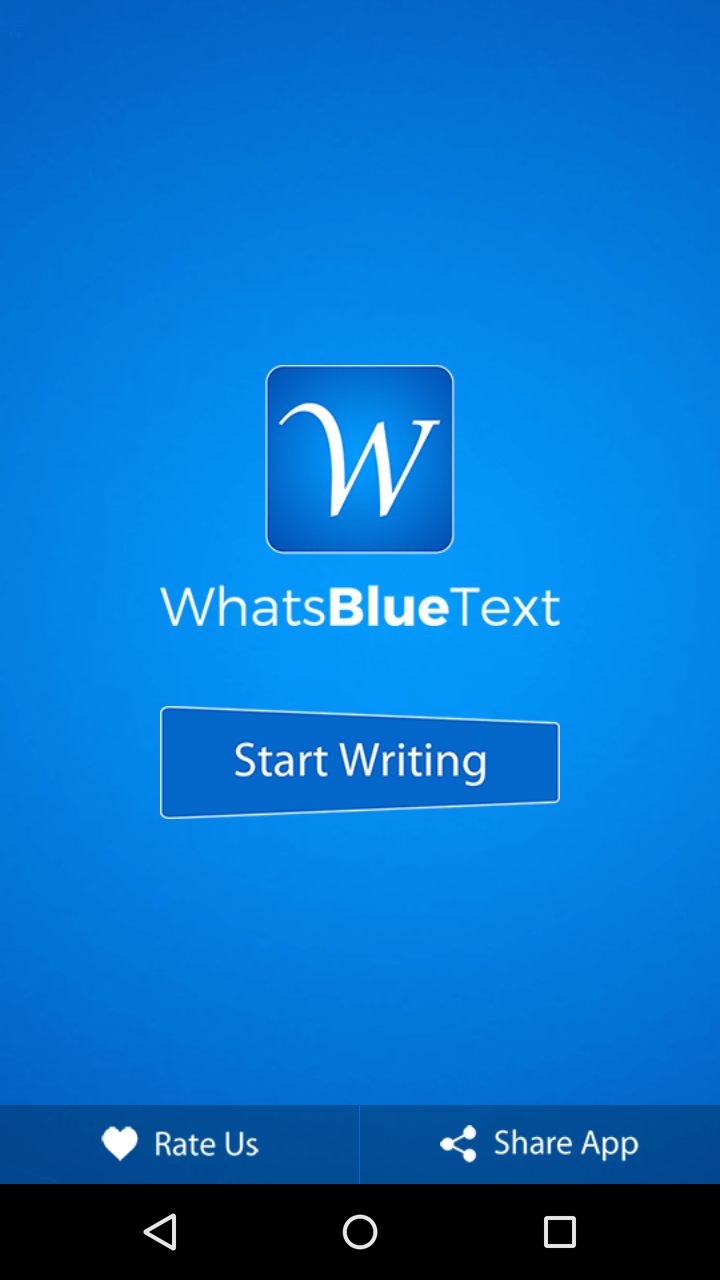
- Введите ник, который хотите украсить.
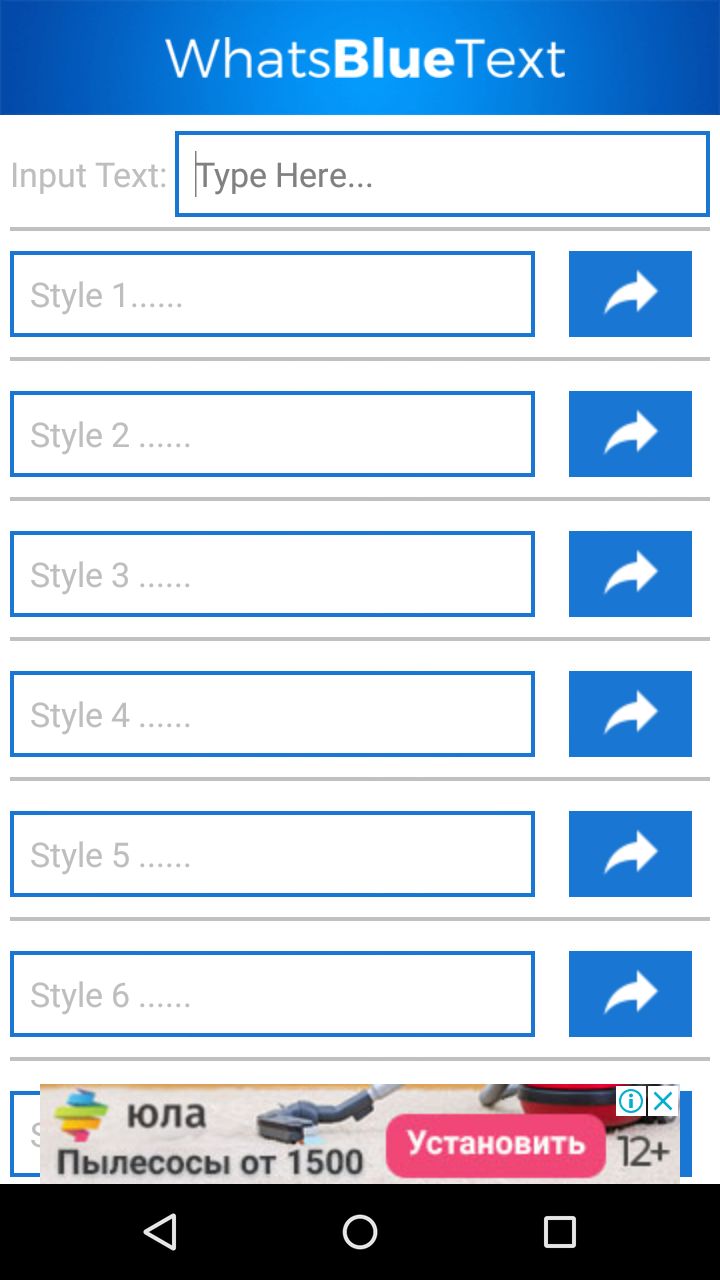
- Выберите любой понравившийся стиль и вставьте себе в профиль. Для этого нажмите на стрелку и выберите что нужно сделать с текстом: скопировать, отправить в WhatsApp или поделиться.
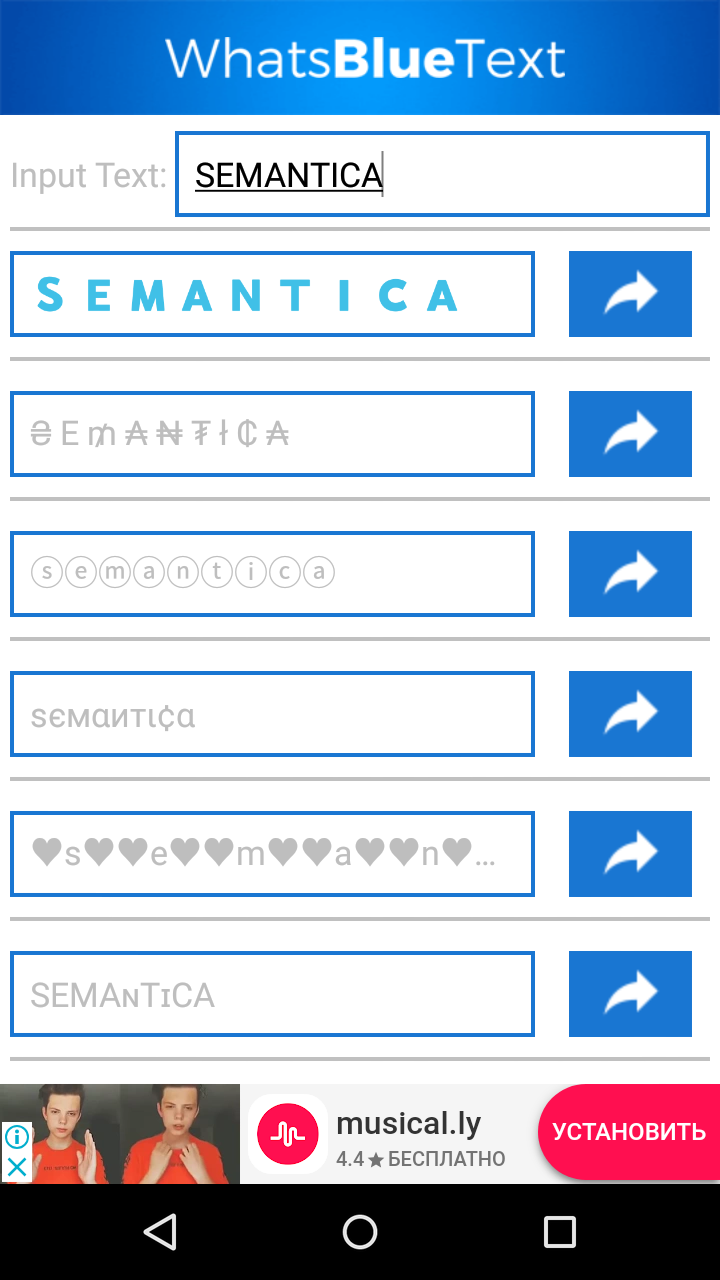
Приложения со встроенными шрифтами для Андроида:

- Cool Fonts for Instagram Bio;

- Cool text, symbols, letters, emojis, nicknames;

- Cool Fonts for instagram, Whatsapp,SMS;


- Ascii Art Generator — Cool Symbol -Emoji — Letters;

- Text Font Generator, Encode Messages.

Как красиво написать свое имя в Инстаграме с помощью последней программы:
- Установите и зайдите в приложение. Нажмите «Get Started».
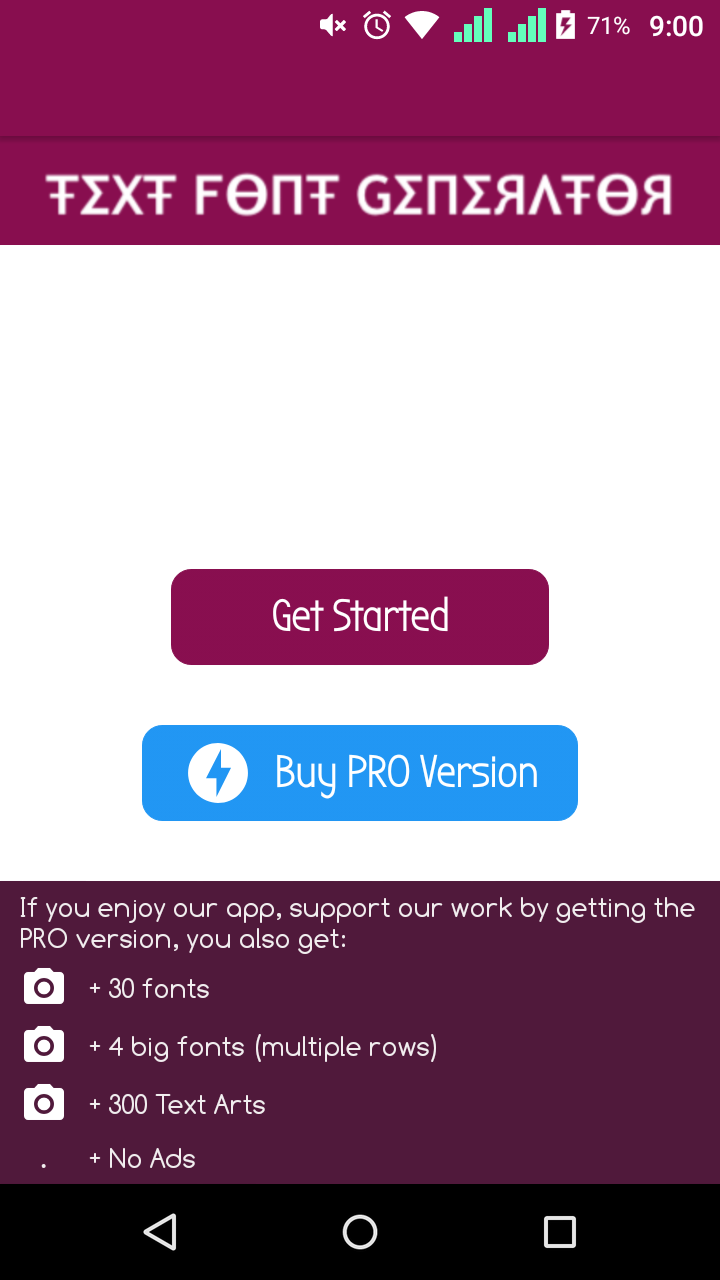
- Введите ник пользователя.
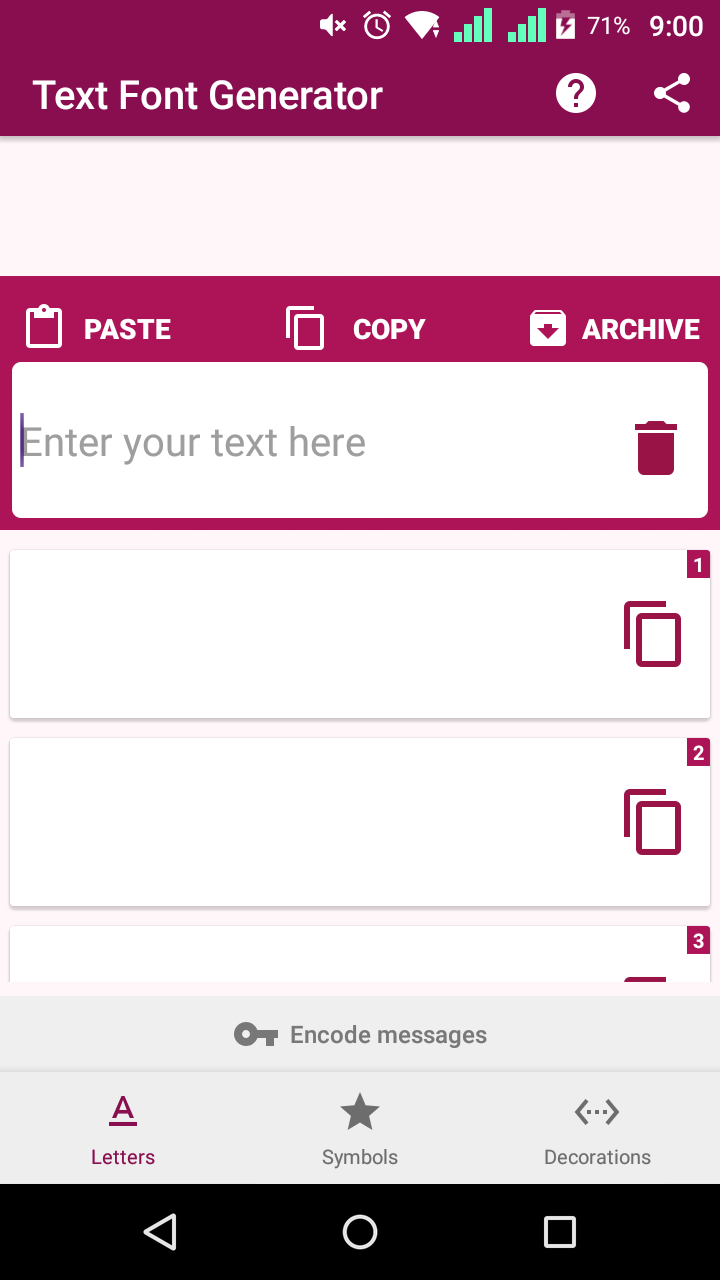
- Выберите любой понравившийся вариант. Пролистайте ниже, чтобы увидеть все предложенные стили.
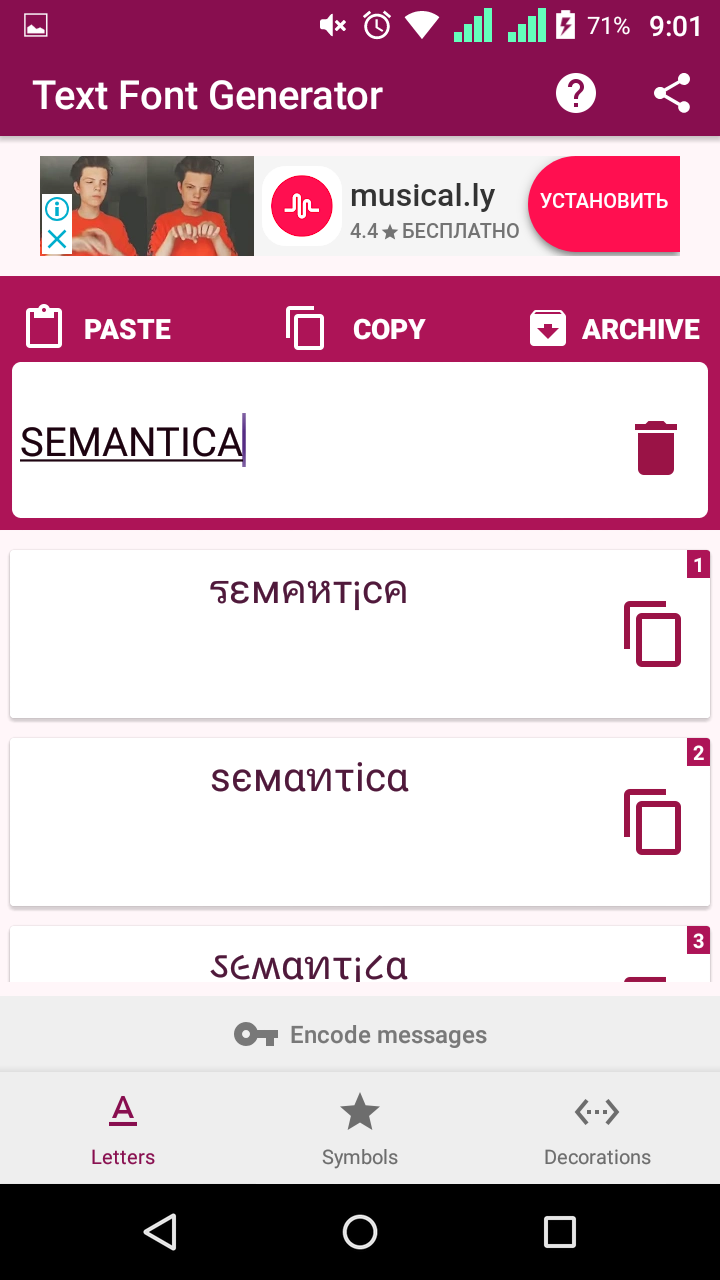
Алгоритм одинаков для всех приложений. Только в клавиатурах сначала выбирается шрифт, а потом печатается ник прямо в социальной сети.
Приложения для Айфон
А теперь перечислим инструменты для Айфон, которые сделают любое имя красивым шрифтом в Инстаграме и не только:
- Fonts & Text Emoji for Instagram Bio, Comments & Captions:
предлагает более 3.000 смайликов;
работает с творческими стилями;
поддерживает разнообразие оформленных надписей.

- Fonts — for Instagram:
предлагает пробную бесплатную версию;
около 100 различных шрифтов для iPhone, iPod и iPad.
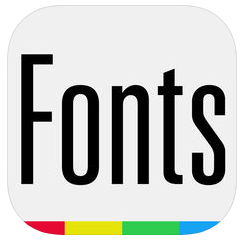
- Better Font-s Cool Keyboard-s:
разнообразие стилей.
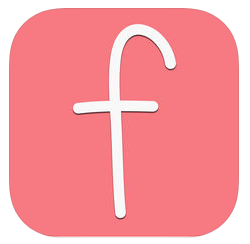
А также:
- Font Arts — Better Fonts;


- Fonts Editor — Fonts Keyboard;
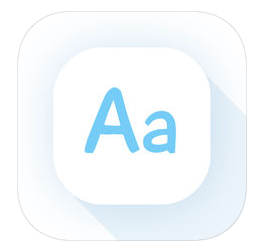
- Xtyle: emoji font For instagram and message;
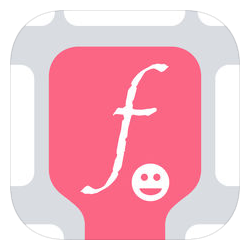
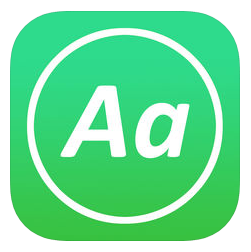
Обратите внимание: некоторые приложения не поддерживают кириллицу.
Подводим итоги
Несмотря на ограничения Инстаграм, любой пользователь может создать ник и оформить его уникальным стилем. Эту задачу успешно решают онлайн-сервисы и приложения на всех мобильных устройствах. Результат должен быть читаемым и осмысленным.
semantica.in
как создать, написать красивым шрифтом, изменить, скопировать,
Имя пользователя в Инстаграме – это ник, который отображается в его профиле или возле аватарки в ленте других пользователей, а также при комментировании фотографий. Имя может стать опознавательным знаком, если выбрано со смыслом и оформлено оригинально, или затеряться среди сотен тысяч других, если ничем не выделяется и не запоминается.
К выбору ника в Инстаграм следует подойти очень ответственно, если в дальнейшем вы планируете развиваться, как блогер. В таком случае ваш ник – фактически название вашего бренда.

Как выбрать имя пользователя?

Имя профиля надо ввести непосредственно при регистрации в соцсети. Как создать имя пользователя в Инстаграме, чтобы оно запомнилось?
Есть два пути:
- Взять в качестве ника свое настоящее имя и фамилию. Например, mariya_karpova. Знакомые сразу же легко вас узнают, даже если в профиле нет аватарки и фотографий.
- Использовать для создания имени в Инсте не только свои реальные данные, но и свои интересы. Например, если вы планируете в блоге освещать прочитанные книги, то отлично подойдет ник «masha_o_knigah», о жизни большом городе – «masha_in_town».
Советуем для названия профиля выбирать слова, которые пишутся также легко, как воспринимаются на слух, чтобы другие пользователи не ошиблись в написании, когда буду искать именно вас.
Для коммерческих профилей подходят названия, отражающие суть предоставляемых услуг. Например, для продажи чашек: «cup_shop»(чашка_магазин) или «buy_cups» (купи_чашку). По имени в Инстаграме должно быть сразу понятно, что именно происходит в профиле: автор пишет о личном, помогает выучить английский язык, вяжет на заказ или продает праздничные платья.
Как написать имя пользователя в Инстаграме?
Многие задумываются: придумывать ник на английском или использовать латинские буквы для написания русского названия. Надо ориентироваться на аудиторию, для которой создается блог. Большинство молодежи хорошо знает английский, поэтому англоязычные названия не вызовут у них проблем. Людям старшего возраста, которые знают только самые простые слова на английском, понять, о чем ваш профиль и стоит ли в него заходить, будет труднее. В целом, если ваши услуги ориентированы на русскоговорящую аудиторию, то и название должно соответствовать.
Какое можно сделать имя пользователя в Инстаграме?

В соцсети инстаграм при регистрации ника пользователь может использовать спецсимволы. Их всего три: точка (.), нижнее подчеркивание (_) и цифры.
Например, если ник «masha_o_knigah» занят, можно попробовать «masha.o.knigah». Использовать в нике цифры считается дурным тоном, хотя сам Инстаграм часто предлагает добавить к нику последние цифры года рождения пользователя или рандомный номер.
Как изменить имя пользователя в Инстаграмме?
Как поменять в Инстаграме имя пользователя, если оно перестало нравиться? У многих возникает необходимость в том, чтобы уже после регистрации изменить ник. Некоторые — хотят сделать его более оригинальным с помощью сторонних спецсимволов, другие – меняют кардинально.
Не важно с какой целью, главное, что такая возможность есть. Так что, если при регистрации что-то пошло не так, вы сможете исправить имя в любой момент.
Многие девушки и парни добавляют к имени забавные символы: сердечки, звездочки, смайлы. Их берут на специальных сайтах. Копируют и вставляют в Инстаграм.
Как в Инстаграмме написать имя пользователя красивым шрифтом?
Существует несколько способов добавить оригинальности написанию имени пользователя, чтобы оно красиво отображалось на любом телефоне или пк.
- Использовать специальные приложения.
Если у вас телефон с системой Android, открывайте Play Market, чтобы скачать топовые приложения:
- Font for Instagram – огромный выбор самых востребованных смайлов и шрифтов.
- Cool Fonts for Instagram – большой выбор шрифтов и функция быстрого копирования помогли этому приложению стать популярным за считанные недели. Заходите, выбираете шрифт, вводите текст и копируете его. Вставляете в нужную графу в профиле Инстаграм. Готово.
Для владельцев iPhone в магазине IOS тоже найдется много впечатляющего:
- Fonts – for Instagram – приложение с комфортным интерфейсом, который понятен даже очень неопытным пользователям телефона. Текст вводится нужным шрифтом и можно сразу скопировать его, чтобы вставить в нужный мессенджер.
- Stylish Text – здесь собраны популярные в Инсте шрифты.
- Шрифты & текст смайликов for Истаграм – поразительная коллекция шрифтов и ничуть не менее разнообразная коллекция смайликов, чтобы сделать написание имени супер ригинальным и запоминающимся.
- Воспользоваться специальными сайтами.
Если не хотите засорять память смартфона приложениями, заходите через браузер на один из этих ресурсов.
Textygram.ru – самый популярный и простой в использовании. Он не требует регистрации. При загрузке сразу же открывается страница с окошком, куда надо ввести текст, чтобы увидеть, как он будет выглядеть при написании разными красивыми шрифтами. С правой стороны – ползунок, двигая который, выбираете новый шрифт. Как только определитесь, какой лучше подходит для профиля, просто копируйте его и вставляйте в нужную графу.
Если сайт будет недоступен заходите на аналоги:
- lingojam.com
- sprezzkeyboard.com;
- textgenerator.ru;
- megacooltext.com.
Чтобы изменить аккаунт, добавив уникального шарма, компьютер не нужен. Задачу легко выполнить с телефона. Нужно только немного фантазии, никнейм станет оригинальным и ярким!
instagramm.help
Регистрация в Инстаграме через компьютер бесплатно
Зарегистрироваться в Инстаграм с компьютера может каждый, необходимо только активное подключение к интернету. Весь процесс создания страницы такой же простой, как и на телефоне.
Instagram является социальной сетью для обмена фотографиями и маленькими видеороликами. Еще при создании он был направлен на мобильные устройства которые имели встроенные камеры. Версия для персональных компьютеров есть только через браузер где можно просматривать фото, подписываться на других пользователей, комментировать публикации, менять пароль и настройки безопасности аккаунта. Загружать фотографии и общаться в директ можно только в мобильном приложении или установить эмулятор Bluestacks на компьютер.
Как зарегистрироваться в Инстаграм с компьютера
Для начале необходимо перейти на официальный сайт: https://instagram.com/?hl=ru и нажимаем ссылку Зарегистрируйтесь (пример на фото ниже).

В следующим окне можно зарегистрироваться с помощью аккаунта в Facebook, через мобильный номер или электронную почту, все так же как и регистрация Инстаграм через телефон. Поле Имя и фамилия сразу можно не заполнять, заполните все другие поля и нажмите Регистрация.

Когда все ввели правильно открывается новое окно, где можно добавить фото профиля, также связать аккаунт со страницей фейсбук. Также будут предложены аккаунты на которые можно подписаться, чтобы их публикации видеть в новостной ленте.

В верхнем правом углу есть меню из трех значков:
- Подборка интересных людей на которых можно подписаться и публикаций;
- Страница отображающая новые подписки, лайки и комментарии к вашим фотографиям и публикациям;
- Доступ к редактированию профиля, и настройкам аккаунта.

В меню профиля(иконка получеловека) будут отображены наши публикации, количество подписок и подписчиков. Также здесь можно Выйти с аккаунта Инстаграм, для этого нажмите на шестеренку возле кнопки Редактировать профиль нажать «Выйти».

Нажав кнопку Редактировать Профиль, попадаем в расширенное меню настроек аккаунта, где можно сменить Имя пользователя, также добавить и редактировать: веб-сайт, краткое описание своей страницы, электронный адрес, номер мобильного телефона.
В этом меню можно временно заблокировать свой аккаунт, Вы можете заблокировать свой аккаунт вместо того, чтобы удалять его. Это означает, что ваш аккаунт будет скрыт, пока вы не активируете его с помощью входа. Блокировать аккаунт можно один раз в неделю.
В левом меню есть подпункты настроек:
- Смена пароля.
- Приложения с разрешенным доступом.
- Настройки уведомлений с социальной сети.
- Управлять контактами, который вы загрузили. Их Instagram использует, что бы рекомендовать вас друзьям или просто сторонним пользователям
- Конфиденциальность и безопасность аккаунта(закрытие аккаунта, сетевой статус, настройки комментариев и т.д.).
Вот так просто пройти регистрацию на компьютере в браузере.
Как установить Instagram на компьютер
Так как в Инстаграм на компьютере нельзя загружать фотографии и писать сообщения, необходимо установить эмулятор Android на компьютер. Программа Bluestacks поможет это сделать, установить и зарегистрировать Инстаграм на ПК OS X или Windows. Перейдите по ссылке выше на сайт Bluestacks и установите программу, регистрация профиля в Play Market такая же, как и на мобильных устройствах.
В основном меню найдите магазин Play Market и запустите его в эмуляторе. При запуске потребуется войти в учетную запись Google или зарегистрироваться. Важно именно устанавливать приложение из магазина, а не использовать предложенное системой встроенное.
 После того как Вы создали учетную запись, в поиске магазина пишем Instagram.
После того как Вы создали учетную запись, в поиске магазина пишем Instagram.

Нажмите кнопку установить и принимаем все разрешения которые требует приложение, ждем загрузки и установки.

После установки программа готова к использованию Запустить ее можно прямо из Google Play или с главного экрана эмулятора. Здесь и начинается регистрация Инстаграм через компьютер, нажмите Создать аккаунт или Log In для входа на существующий аккаунт.

Зарегистрироваться можно с номером телефона или через почтовый ящик. Аккаунт Facebook можно будет привязать позже, процесс регистрации такой же как и на мобильном телефоне в приложении.
После этого Инстаграм регистрация через компьютер считается завершенной, остается лишь найти друзей и подписаться на их странички в Инстаграм.
Жужа Катя инстаграм настолько раскрутила свою страницу что у нее сейчас миллионы подписчиков и тысячи лайков каждый день, так что Вы также можете сделать свой профиль популярным.
Читайте также Как скачать Viber для компьютера прямо сейчас без регистраций и смс.
v-pc.ru
Как зарегистрироваться в Инстаграме — 7 простых шагов
Привет, уважаемые читатели блога iklife.ru. На связи Василий Блинов и я продолжаю раскрывать все возможности инстаграма. Сегодня я подготовил для вас простую пошаговую инструкцию как зарегистрироваться в инстаграме с телефона и компьютера.
Если вы впервые регистрируетесь в этой социальной сети и раньше ей никогда не пользовались, то рекомендую почитать другие мои статьи про инстаграмм. И, возможно, вас также заинтересуют вот эти два вопроса:
На самом деле зарегаться в инсте можно только через официальное мобильное приложение. На сайт инстаграма через браузер на компьютере возможно войти только в существующий аккаунт. Но есть один способ как зарегистрироваться с компьютера, о нём я расскажу позже.
Регистрация в инстаграм
Чтобы зарегистрироваться в этой социальной сети и создать свою страницу, установите на свой мобильный телефон официальное приложение, вот ссылки на скачивание:
- Для айфона (iOS)
- Для Android
- Для Windows Mobile
Для примера я буду показывать скриншоты со своего айфона, смартфона на андроид и виндовс у меня, к сожалению, пока нет. Все приложения по сути одинаковые, имеют лишь незначительные отличия, поэтому ничего страшного.
Шаг 1. Переходим по ссылке выше, выбираем для вашего телефона или заходим в магазин приложений и скачиваем Instagram.
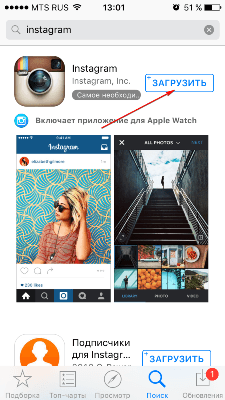
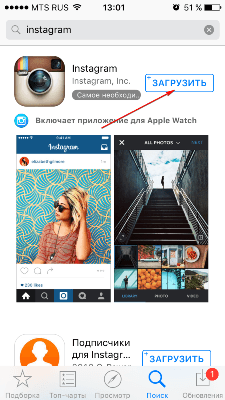
Шаг 2. Запускаете приложение и выбираете способ регистрации. Можно автоматически зарегистрироваться через Фейсбук.
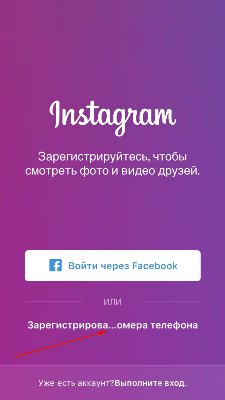
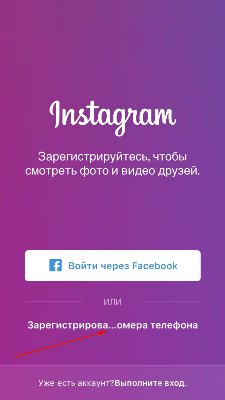
Шаг 3. Можно зарегистрироваться через электронную почту или номер телефона, для этого просто переключите вкладку.
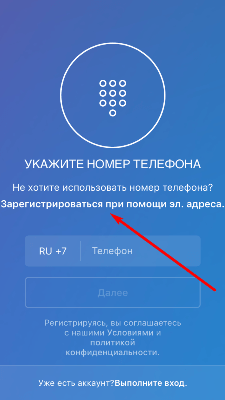
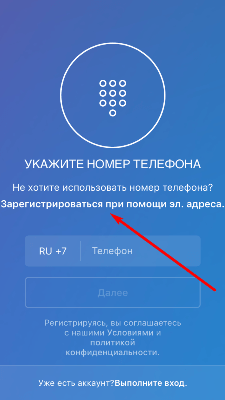
Шаг 4. Вводите свой номер телефона или электронную почту.
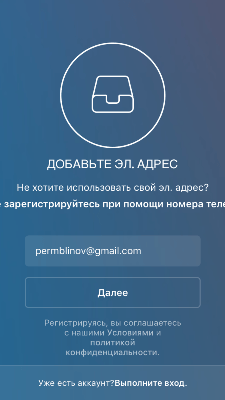
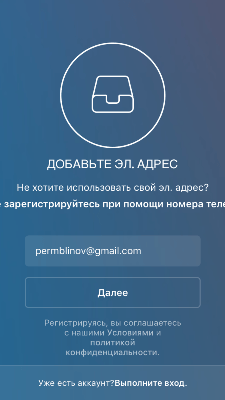
Шаг 5. Далее введите своё имя и фамилию, логин и пароль. Также установите фотографию аватара.
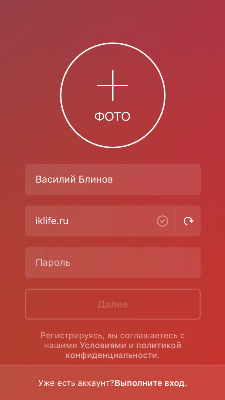
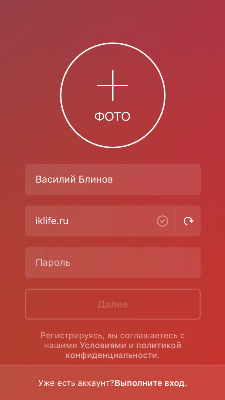
Шаг 6. Подпишитесь на несколько друзей или просто пропустите этот шаг. Если нажать «Подключиться к ВКонтакте», то инстаграмм покажет вам ваших друзей из ВКонтакте.
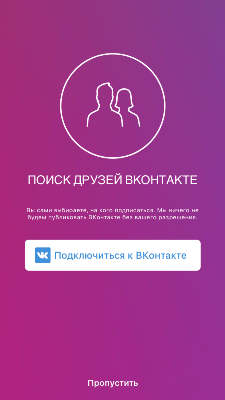
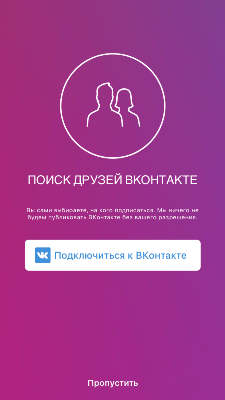
Шаг 7. Всё, аккаунт создан, теперь остаётся его оформить и настроить.
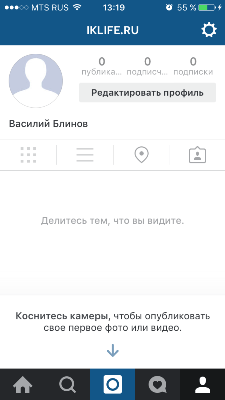
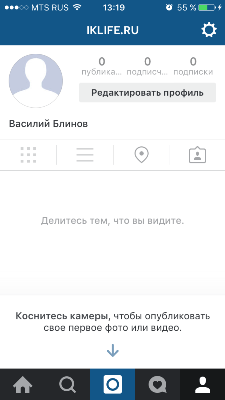
Более подробно о том, как пользоваться инстаграмом, читайте в следующей статье.
Если у вас возникли какие-то вопросы, что-то не получается или возникает ошибка, то напишите об этом в комментариях к этой статье.
Как зарегистрироваться с компьютера?
Как я уже говорил в самом начале, просто так создать аккаунт в инстаграм через компьютер невозможно. Но есть один выход как запустить мобильное приложение на компе или ноутбуке. Для этого нужно установить эмулятор Андроид «BlueStack» на русском языке.
Подробную инструкцию об установке эмулятора и запуска Instagram для компьютера читайте в ЭТОЙ СТАТЬЕ. Там так же всё разложено по шагам, 5 минут и вы зарегистрируетесь без телефона. Всё очень быстро и ничего сложного в этом нет.
Чуть позже выложу видео с инструкцией.
Напоминаю, если у вас что-то не получается и не можете зарегистрироваться, то пишите в комментариях, и мы поможем решить проблему. Желаю удачи!
подпишись и начни получать лучшие статьи первым
ПодписатьсяПодписалось уже 6999 человек
iklife.ru
Как создать имя пользователя в Инстаграме

Один из важнейших критериев, по которым вас могут находить другие пользователи в Instagram — это имя пользователя. Если при регистрации в Инстаграм вы задали себе имя, которое теперь вас не устраивает, разработчики популярного социального сервиса предусмотрели возможность редактирования этой информации.
В Инстаграм имеется два типа имени пользователя – логин и ваше настоящее имя (псевдоним). В первом случае логин – это средство для авторизации, поэтому он обязательно должен быть уникальным, то есть, больше ни один пользователь не может называться точно так же. Если говорить о втором типе, то здесь информация может быть произвольной, а значит, вы можете указать свои настоящие имя и фамилию, псевдоним, наименование организации и другую информацию.
Способ 1: меняем имя пользователя со смартфона
Ниже мы рассмотрим, каким образом выполняется смена и логина, и имени через официальное приложение, которое распространяется бесплатно в официальных магазинах для ОС Android, iOS и Windows.
Меняем логин в Instagram
- Чтобы поменять логин, запустите приложение, а затем пройдите к самой правой вкладке, чтобы открыть страницу вашего профиля.
- В верхнем правом углу щелкните по иконке с шестеренкой, чтобы открыть настройки.
- В блоке «Аккаунт» выберите пункт «Редактировать профиль».
- Вторая графа именуется «Имя пользователя». Сюда и прописывается ваш логин, который обязательно должен быть уникальным, то есть, не использоваться ни одним пользователем данной социальной сети. В том случае, если логин занят, система вам немедленно сообщит об этом.

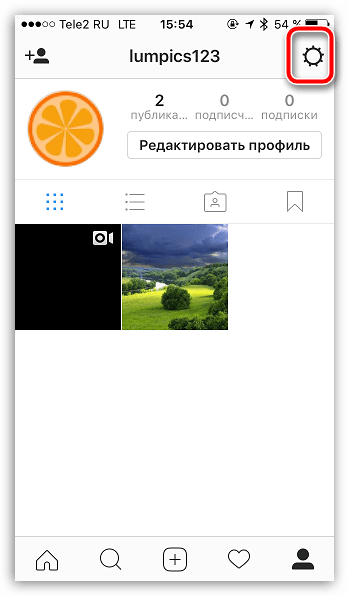
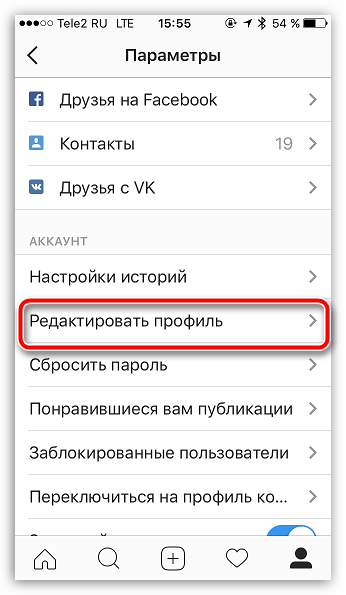
Обращаем ваше внимание на то, что логин должен прописываться исключительно на английском языке с возможным использованием цифр и некоторых символов (например, нижнего подчеркивания).
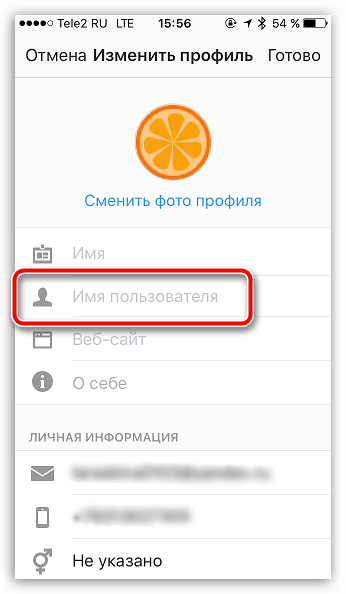
Меняем имя в Instagram
В отличие от логина, имя – это параметр, который вы можете задавать произвольным. Данная информация отображается на вашей странице профиля сразу под аватаркой.
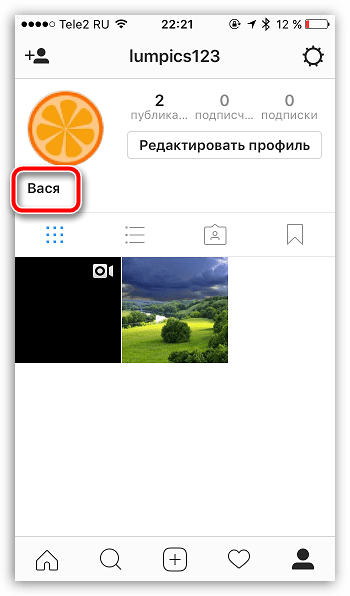
- Чтобы изменить данное имя, перейдите к самой правой вкладке, а затем кликните по иконке с шестеренкой, чтобы перейти к настройкам.
- В блоке «Аккаунт» щелкните по кнопке «Редактировать профиль».
- Самая первая графа именуется «Имя». Здесь вы можете задать произвольное имя на любом языке, например, «Василий Васильев». Чтобы сохранить изменения, щелкните в правом верхнем углу по кнопке «Готово».
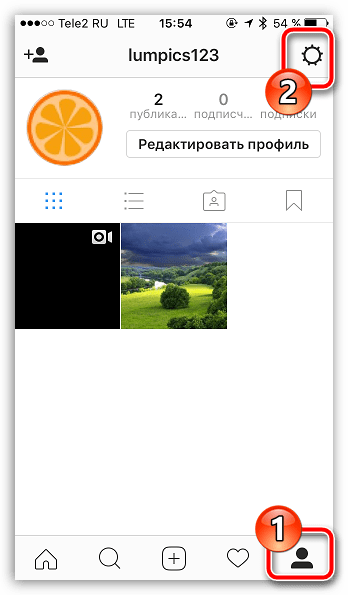
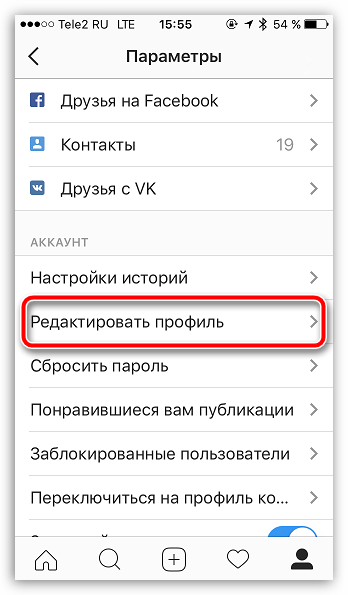
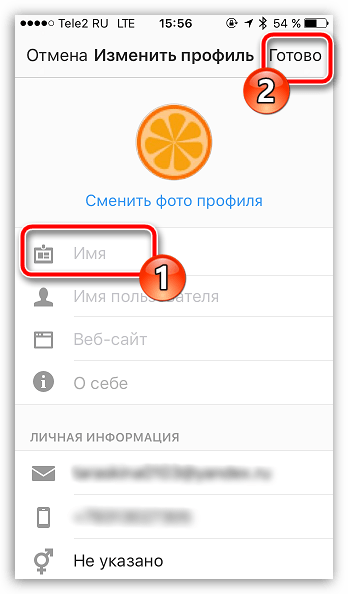
Способ 2: меняем имя пользователя на компьютере
- Перейдите в любом браузере на страницу веб-версии Instagram и, при необходимости, авторизуйтесь, указав свои учетные данные.
- Откройте страницу вашего профиля, щелкнув в правом верхнем углу по соответствующей иконке.
- Кликните по кнопке «Редактировать профиль».
- В графе «Имя» прописывается ваше имя, отображаемое на странице профиля под аватаркой. В графе «Имя пользователя» должен указываться ваш уникальный логин, состоящий из букв английского алфавита, цифр и символов.
- Прокрутите в конец страницы и кликните по кнопке «Отправить», чтобы сохранить изменения.

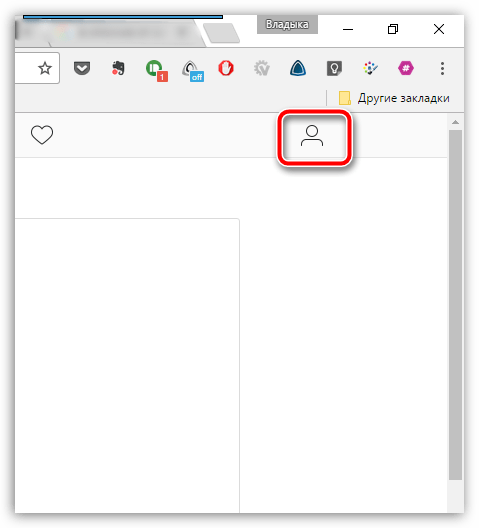
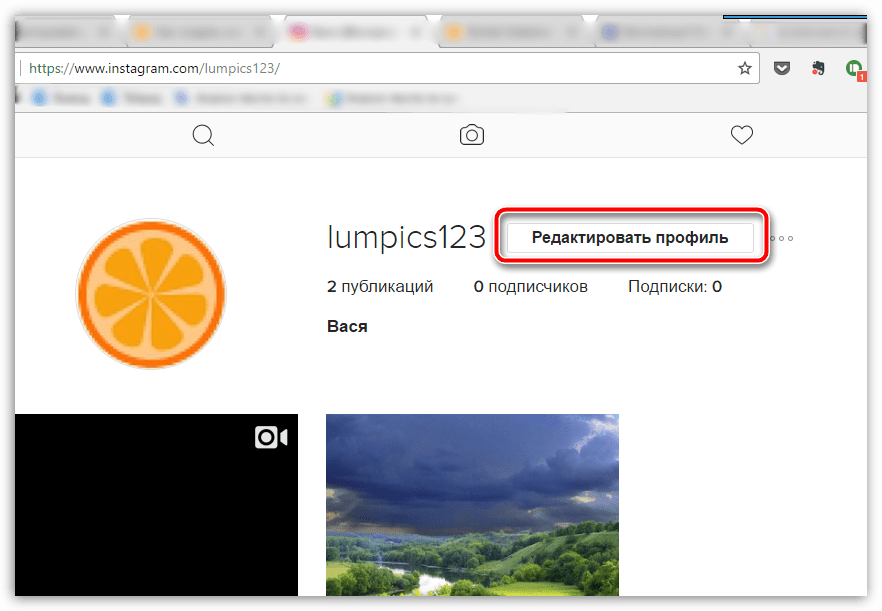
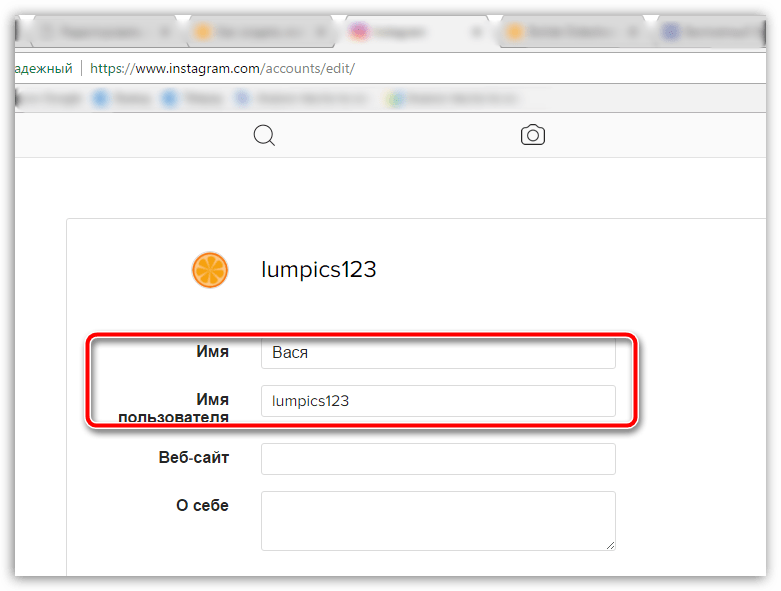
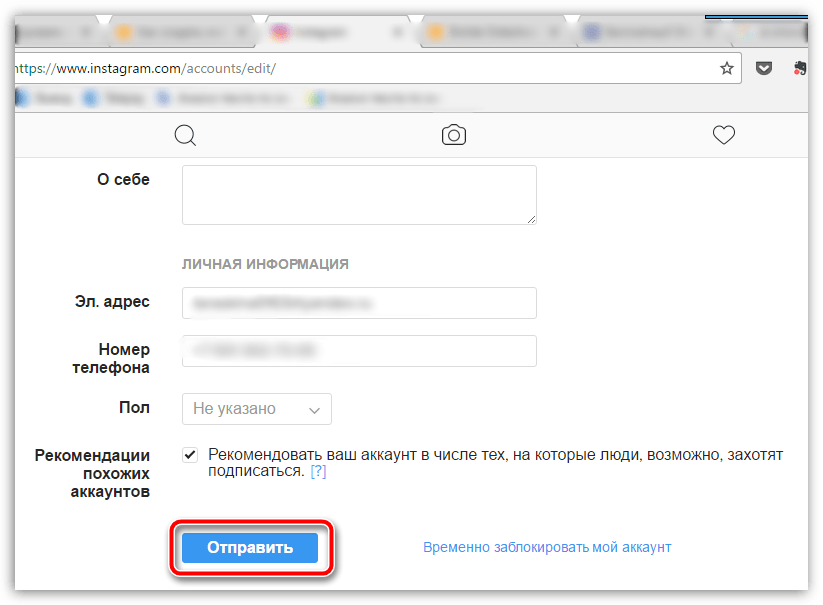
По теме изменения имени пользователя на сегодня все. Если у вас остались вопросы, задавайте их в комментариях.
 Мы рады, что смогли помочь Вам в решении проблемы.
Мы рады, что смогли помочь Вам в решении проблемы. Опишите, что у вас не получилось.
Наши специалисты постараются ответить максимально быстро.
Опишите, что у вас не получилось.
Наши специалисты постараются ответить максимально быстро.Помогла ли вам эта статья?
ДА НЕТlumpics.ru
Инстаграм регистрация — пошаговая инструкция для новичков!
Автор hmerh5scv На чтение 6 мин. Просмотров 1.9k. Опубликовано
Instagram – стремительно развивающаяся социальная сеть, давно изменившая принципы общения в интернете. Классические текстовые сообщения тут уже не в моде – разработчики предлагают делиться фотографиями из отпуска, пополнять новостную ленту видеороликами о погружении на дно океана с аквалангом и общаться с друзьями и подписчиками в прямом эфире, рассказывая обо всем на свете. Да, знакомые по остальным социальным сетям лайки и комментарии тут никуда не исчезли, но возможно абстрагироваться от знакомого и сосредоточиться на «неведомом» и предлагает публику, которой для первого шага в «новый свет» достаточно зарегистрироваться в Инстаграме. И мир точно изменится в ту же секунду…
Как зарегистрироваться со смартфона
И, хотя следить за активностью друзей, известных деятелей культуры и общества в Instagram разрешают и с компьютера (через браузер), разрабатывается и технически поддерживается социальная сеть только для мобильных платформ. Именно на смартфонах можно выкладывать новости, использовать встроенный графический редактор с фильтрами, и проводить прямые трансляции. А потому и приступить к генерации профиля стоит с инструкции для iOS, Android и Windows Phone: * В первую очередь придется загрузить программное обеспечение из App Store (iOS) и Google Play (Android), или же Microsoft Store (Windows Phone).
- Распространяется мобильный инстаграм бесплатно и для загрузки и установки потребует только немного свободного места на внутренней памяти выбранного гаджета.
После предварительной подготовки, описанной выше, приложение можно запускать и приступать к регистрации в Инстаграме, отличающейся способ создания новой учетной записи.


Авторизация через Фейсбук
Аккаунт в социальной сети Facebook, используемый для авторизации в Instagram, обладает следующими преимуществами:
- Экономит кучу свободного времени. Не придется заполнять текстовую форму с пустующими полями или указывать много лишней и даже конфиденциальной информации.
- Открывает доступ к друзьям, которые уже пользуются Инстаграм и активно пополняют личные страницы контентом.
- Помогает сразу активировать недавно появившуюся услугу «профиль компании». А, значит, появится функция добавления номера телефона, адреса и предлагаемого прейскуранта у частных организаций или индивидуальных предпринимателей.
Для использования подобной авторизации достаточно нажать на кнопку «Вход через Facebook», а далее – указать информацию от аккаунта. Интеграция двух социальных сетей займет каких-то 2-3 минуты. А вот остальное время получится потратить на знакомство с интерфейсом и предлагаемыми функциями.
Регистрация по номеру телефона
Регистрация в Инстаграм через телефон от способа, описанного выше, отличается незначительно – тоже помогает экономить время и открывает доступ к друзьям из адресной книги. Порядок действий следующий:
- Выбрать соответствующий пункт меню при Инстаграм регистрации.
- В появившемся поле выбрать регион проживания (к примеру, Российскую Федерацию). От выбора зависит код страны, с которого начинается номер мобильного телефона.
- Заполнить текстовое поле с номером в 10-значном формате и нажать «Далее».
- Уже через 10-15 секунд на указанный номер придет SMS-сообщение с проверочным кодом, который придется ввести в появившееся текстовое поле.
- После подтверждения проделанных действий разработчики предложат указать немного личной информации – Имя и Фамилию, прозвище и пароль.
- Создать Инстаграм-аккаунт уже получилось. Осталось наполнить новостную ленту постами друзей и близких. И вариантов тут два – заглянуть в адресную книгу и разослать приглашения или же воспользоваться услугами Вконтакте, откуда тоже разрешают позаимствовать подписчиков.
Внимание! Устанавливаемый на аккаунт пароль должен состоять из 8 символов и содержать заглавные и прописные буквы и цифры.


Регистрация через электронную почту
Если телефона не оказалось под рукой или же при получении SMS с проверочным кодом возникают непредвиденные трудности, значит, пора двигаться альтернативным путем:
- Создание аккаунта в Инстаграм через электронную почту начинается также, как и способ выше. Нужно выбрать пункт «зарегистрироваться», а затем, вместо выбора региона нажать на кнопку с «e-mail».
- Сразу после выбора появится поле для ввода адреса электронной почты, куда придется безошибочно ввести нужный буквы, символы и цифры. Перед тем, как нажать кнопку далее важно дважды проверить домен (@mail.ru, @bk.ru или @gmail.com – ошибок быть не должно), ведь проверочное письмо с дальнейшими инструкциями придет именно туда.
- Основная часть действий завершена, осталось указать личную информацию и пригласить друзей.
Создать профиль с компьютера
Выкладывать фотографии и видеоролики с персонального компьютера нельзя. Проводить прямые эфиры с компьютера и общаться с подписчиками с помощью раздела «Личные сообщения» — тоже. Категории «Сохранное» и «История» работают через раз. А вот Instagram регистрация с компьютера доступна без каких-либо ограничений 24 часа в сутки 7 дней в неделю. И главное – изнурительная подготовка, связанная с загрузкой дополнительного программного обеспечения, не понадобится, достаточно повторить следующий порядок действий: * Перейти на главную страницу сервиса по ссылке через браузер персонального компьютера (операционная система не важна – с задачей справится и Windows, и Linux, и MacOS).
- После перехода – выбрать подходящий язык (на панели быстрого доступа, расположенной в нижней части страницы), разобраться с доступными правилами и условиями и взглянуть на список ссылок, ведущих к мобильному клиенту социальной сети в App Store, Google Play и Microsoft Store. Да, разработчики еще раз настоятельно напоминают – весь функционал открывается только при использовании iOS, Android и Windows Phone, с ПК остается только смотреть за разнообразной жизнью друзей и близких.
Внимание! Регистрация с компьютера заметно легче, чем на смартфоне или планшете – хотя бы из-за наличия клавиатуры и мышки и быстрого доступа к адресу электронной почты, а потому для экономии времени можно обратиться к версии из браузера.


Регистрация при помощи Фейсбук
Как создать страницу в Инстаграм через Facebook? Никаких неожиданностей тут не предусмотрено, инструкция состоит из следующих действий:
- Нажать на кнопку «Зарегистрироваться».
- В появившейся текстовой форме найти кнопку «Войти через Facebook».
- Указать логин и пароль от социальной сети и нажать «Вход».
- Синхронизация не займет и трех секунд, и аккаунт появится пустующим и серым. А потому стоит сразу же согласиться на обработку информации о друзьях и заполнении личной информации – ФИО, прозвище, короткое описание, посвященное хобби и любимой активности.
Регистрация по номеру телефона или электронной почте
Если учетной записи в Facebook нет, то аккаунт Инстаграм намного легче завести без синхронизации:
- Снова нажать на кнопку «Зарегистрироваться».
- В появившемся меню, не нажимая на дополнительные кнопки, приступить к заполнению текстовых полей. Разработчики предлагают указать мобильный телефон или адрес электронной почты (информация, разумеется, должна быть реальной – создание аккаунта в Instagram не продолжить без подтверждения через SMS или сообщение, которое придет на e-mail), имя и фамилию, ник и пароль (желательно использовать регистр, разрешенные символы, цифры и буквы).
- Последний шаг – нажать «Регистрация» и приступить к недолгому ожиданию. Уже через 2-3 минуты можно свободно дополнять друзей, дополнять описание и загружать мобильные клиенты.
Как подсказывает практика, создать аккаунт в Инстаграм сможет даже новичок, который ни разу не пользовался нестандартными социальными сетями и редко брал в руки смартфоны и планшеты – уж слишком действия предсказуемы!
o-instagram.ru
